Vorschau der eDiscovery-Suchergebnisse
Wichtig
Dieser Artikel bezieht sich nur auf die klassische eDiscovery-Erfahrung. Die klassische eDiscovery-Erfahrung wird im August 2025 eingestellt und steht nach der Deaktivierung im Microsoft Purview-Portal nicht mehr als Erfahrungsoption zur Verfügung.
Es wird empfohlen, frühzeitig mit der Planung für diesen Übergang zu beginnen und die neue eDiscovery-Benutzeroberfläche im Microsoft Purview-Portal zu verwenden. Weitere Informationen zur Verwendung der aktuellsten eDiscovery-Funktionen und -Features finden Sie unter Informationen zu eDiscovery.
Nachdem Sie eine Inhaltssuche oder eine Suche ausgeführt haben, die einem Microsoft Purview eDiscovery (Standard)-Fall zugeordnet ist, können Sie eine Vorschau der Ergebnisse anzeigen, die von der Suche zurückgegeben werden. Mit der Vorschau von Elementen, die von der Suchabfrage zurückgegeben wurden, können Sie bestimmen, ob die Suche die Ergebnisse zurückgesendet, die Sie möchten, oder ob Sie die Suchabfrage ändern müssen und die Suche erneut ausführen müssen.
Hinweis
Es kann Szenarien geben, in dem das Vorschaubeispiel nicht alle verfügbaren Ergebnisse von Suchvorgängen enthält. Für die genauesten und vollständigsten Suchergebnisse müssen Sie die Suchergebnisse exportieren .
So zeigen Sie eine Stichprobe der von einer Suche zurückgegeben Ergebnisse:
Hinweis
Für einen begrenzten Zeitraum ist die klassische eDiscovery-Benutzeroberfläche im neuen Microsoft Purview-Portal verfügbar. Aktivieren Sie die klassische eDiscovery-Benutzeroberfläche des Purview-Portals in den eDiscovery-Einstellungen , um die klassische Benutzeroberfläche im neuen Microsoft Purview-Portal anzuzeigen.
Wechseln Sie im Microsoft Purview-Portal zum Fall Inhaltssuche oder zu einem eDiscovery-Fall (Standard).
Wählen Sie „Suche“ aus, um die Flyoutseite anzuzeigen.
Wählen Sie unten auf der Flyoutseite Beispiel überprüfen aus.
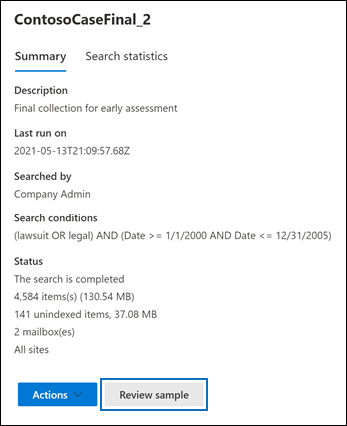
Es wird eine Seite mit einer Stichprobe der Suchergebnisse angezeigt.
Wählen Sie ein Element aus, um dessen Inhalt im Lesebereich anzuzeigen.
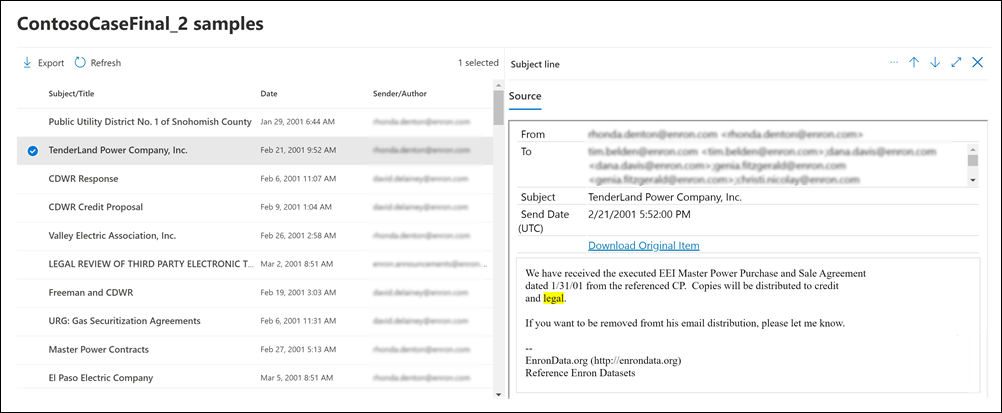
Im vorherigen Screenshot sind die Schlüsselwörter aus der Suchabfrage hervorgehoben, wenn Sie elemente in der Vorschau anzeigen.
Tipp
Wenn Sie kein E5-Kunde sind, verwenden Sie die 90-tägige Testversion von Microsoft Purview-Lösungen, um zu erfahren, wie zusätzliche Purview-Funktionen Ihre Organisation bei der Verwaltung von Datensicherheits- und Complianceanforderungen unterstützen können. Beginnen Sie jetzt im Microsoft Purview-Testversionshub. Erfahren Sie mehr über Anmelde- und Testbedingungen.
So werden die Beispiele für Suchergebnisse ausgewählt
Zur Vorschau stehen maximal 1 000 zufällig ausgewählte Elemente zur Verfügung. Die für die Vorschau verfügbaren Elemente müssen nicht nur zufällig ausgewählt werden, sondern müssen auch die folgenden Kriterien erfüllen:
- Es können maximal 100 Elemente aus einem einzigen Inhaltsspeicherort (einem Postfach oder einer Website) in der Vorschau angezeigt werden. Dies bedeutet, dass möglicherweise weniger als 1.000 Elemente für die Vorschau verfügbar sind. Wenn Sie beispielsweise vier Postfächer durchsuchen und die Suche 1.500 geschätzte Elemente zurückgibt, sind nur 400 für die Vorschau verfügbar, da nur 100 Elemente aus jedem Postfach in der Vorschau angezeigt werden können.
- Bei Postfachelementen stehen nur E-Mail-Nachrichten zur Vorschau zur Verfügung. Die Vorschau für Elemente wie Aufgaben, Kalenderelemente und Kontakte ist nicht verfügbar.
- Bei Websiteelementen stehen nur Dokumente zur Vorschau zur Verfügung. Eine Vorschau für Elemente wie Ordner, Listen oder Listenanlagen ist nicht verfügbar.
Unterstützte Dateitypen beim Anzeigen der Suchergebnisse in der Vorschau
Unterstützte Dateitypen können im Vorschaufenster angezeigt werden. Wenn ein Dateityp nicht unterstützt wird, müssen Sie eine Kopie der Datei auf Ihren lokalen Computer herunterladen (indem Sie Originalelement herunterladen auswählen). Bei ASPX-Webseiten ist die URL der Seite eingeschlossen, Sie haben möglicherweise jedoch keine Berechtigungen zum Zugriff auf die Seite. Nicht indizierte Elemente können nicht in der Vorschau angezeigt werden.
Die folgenden Dateitypen werden unterstützt und können im Suchergebnisbereich in einer Vorschau angezeigt werden.
- .TXT, .HTML, .MHTML
- .EML
- .DOC, .DOCX, .DOCM
- .PPTM, .PPTX
Darüber hinaus werden die folgenden Dateicontainertypen unterstützt. Eine Liste der Dateien in einem Container können Sie im Vorschaubereich anzeigen.
- .ZIP
- .GZIP